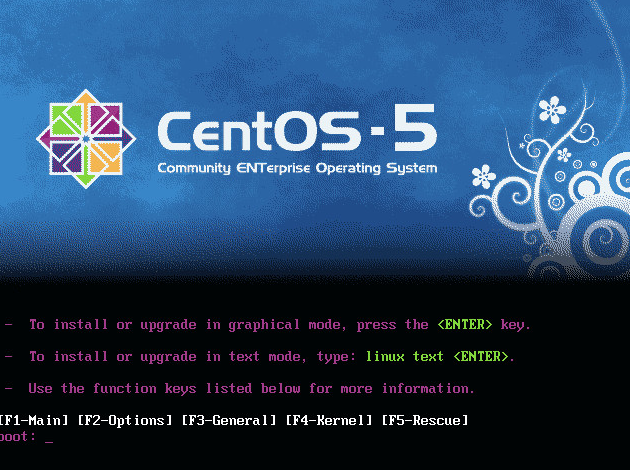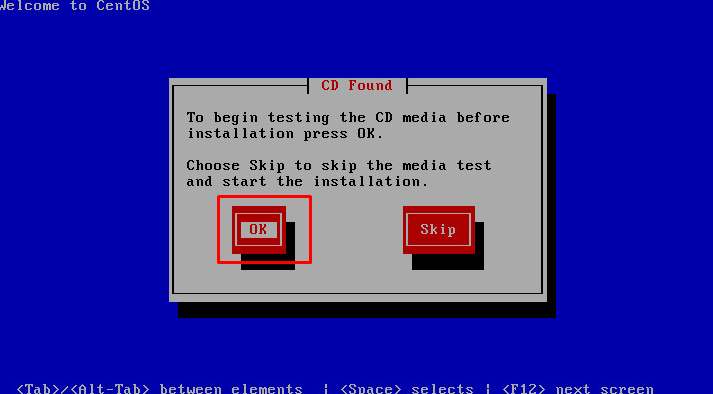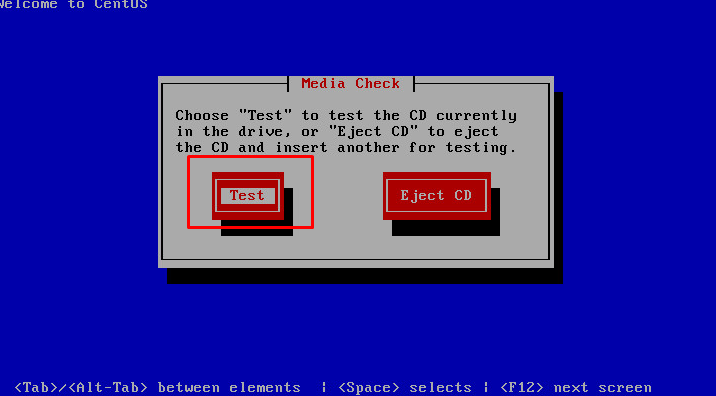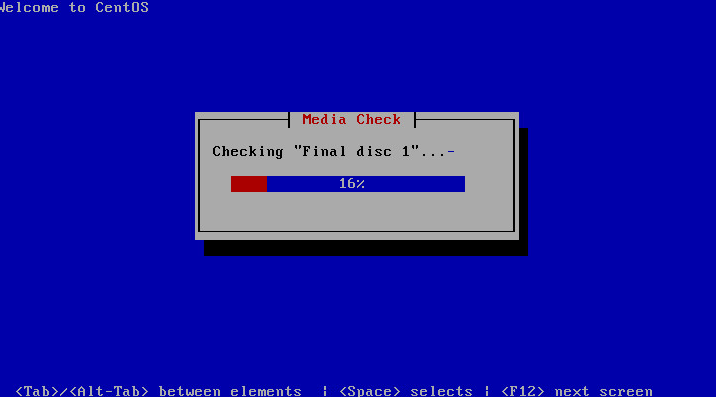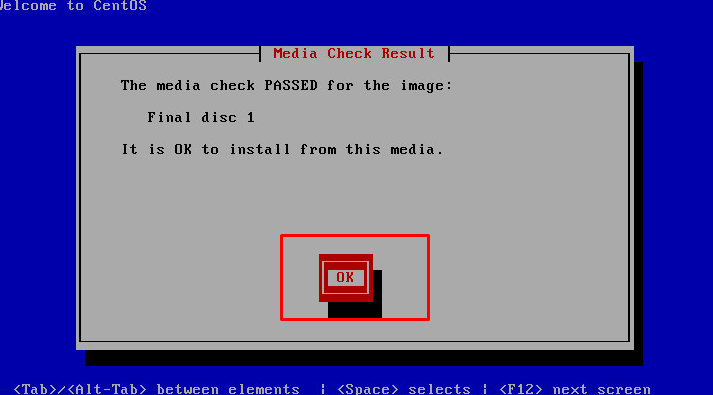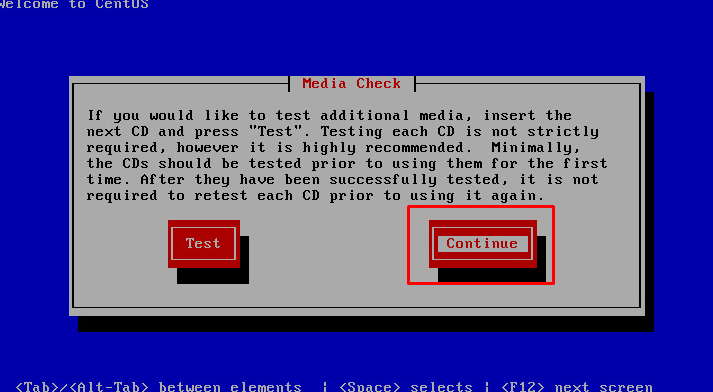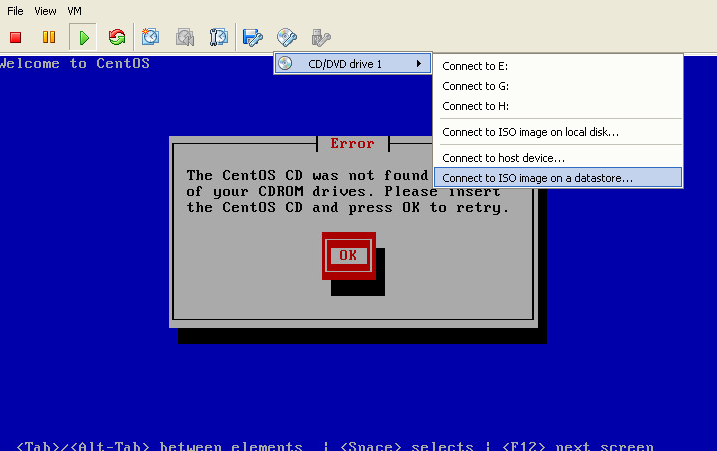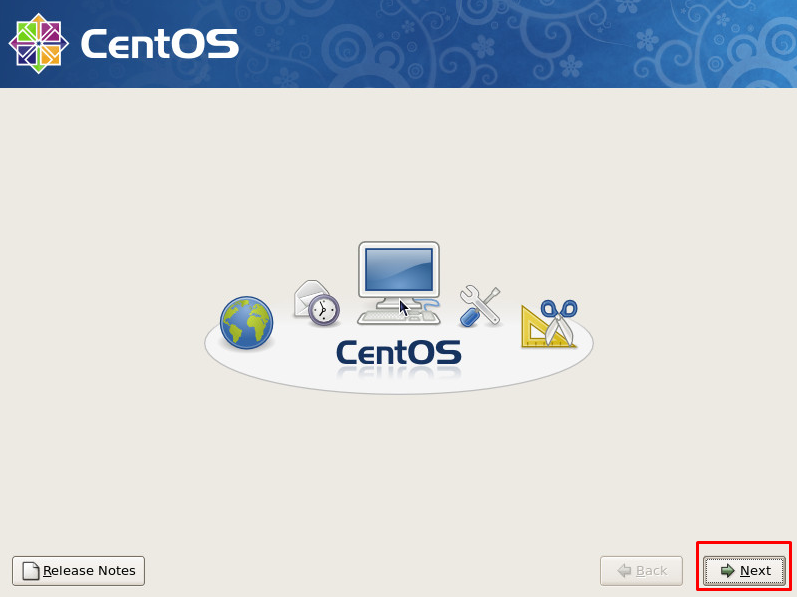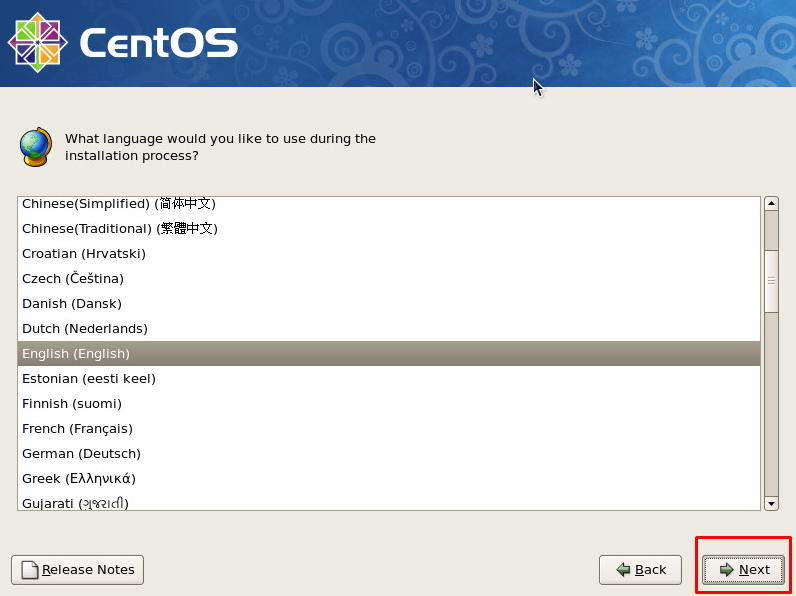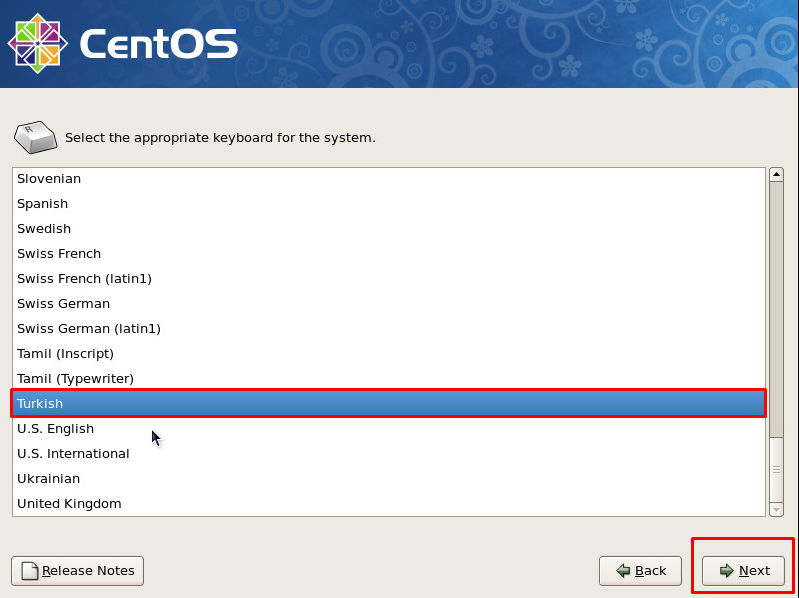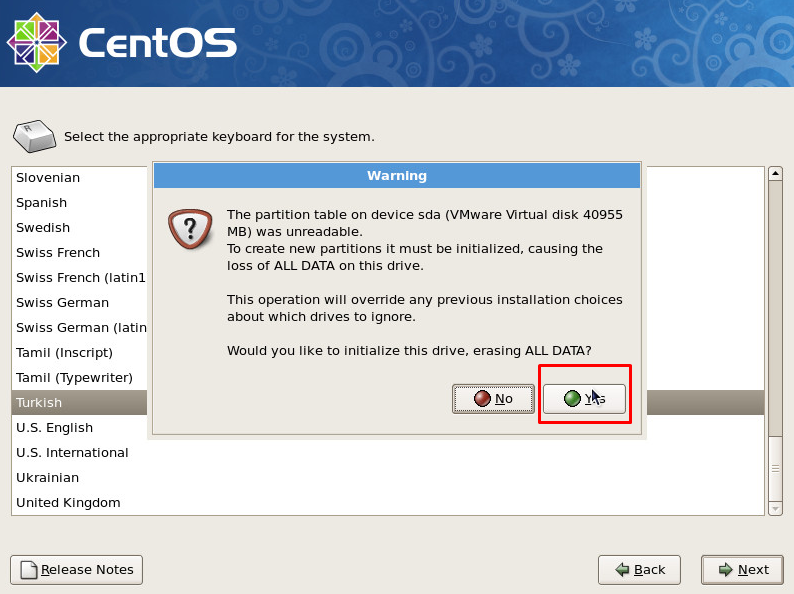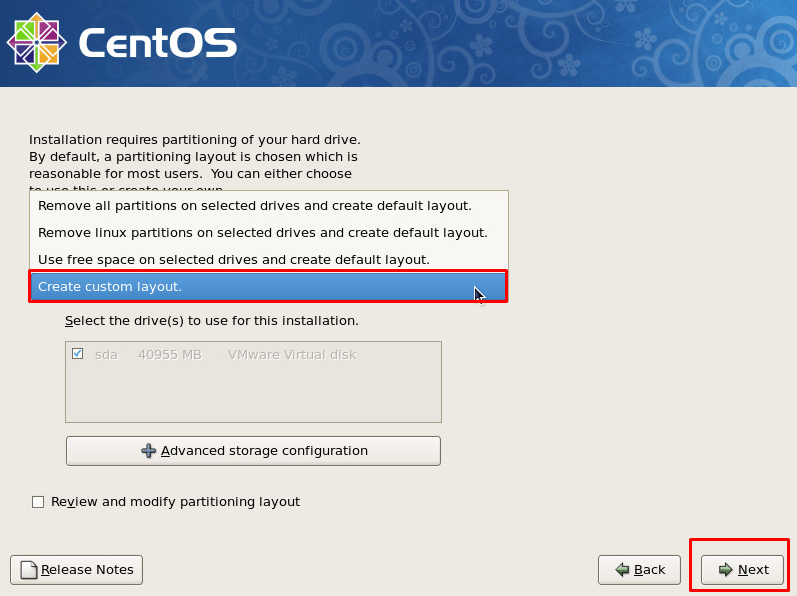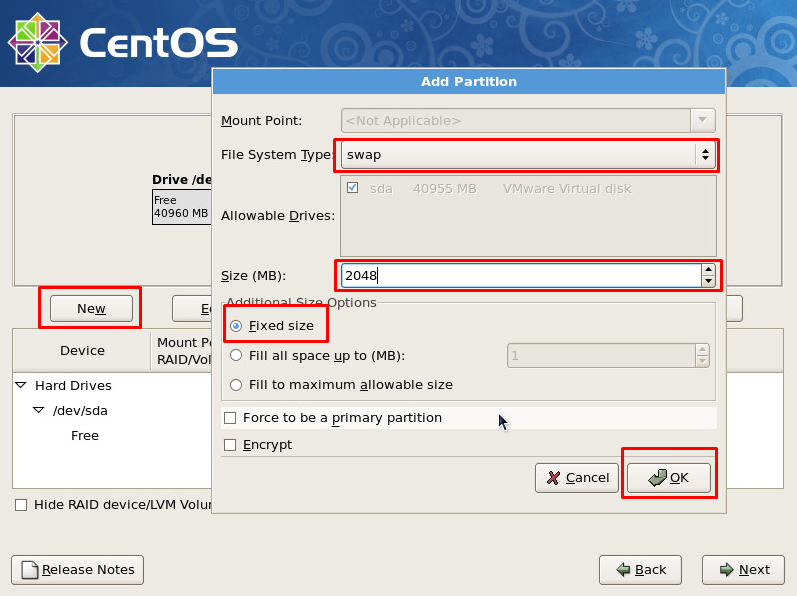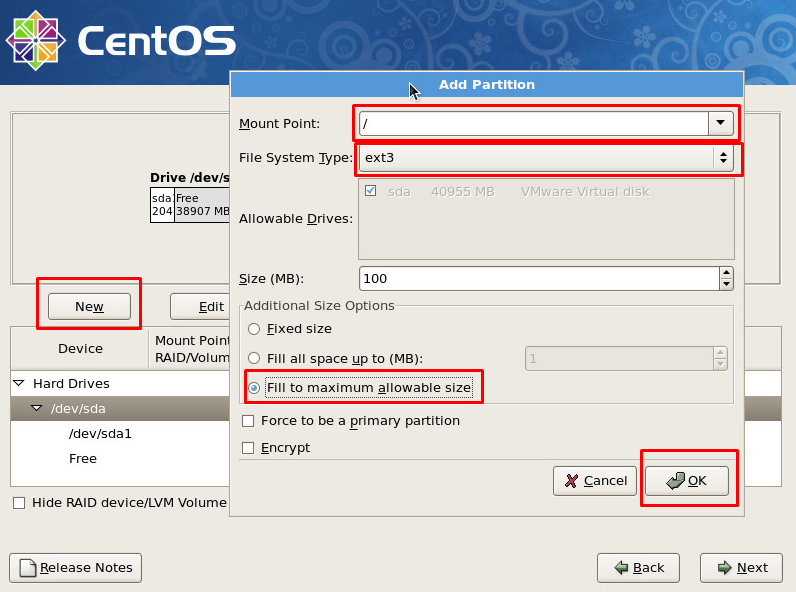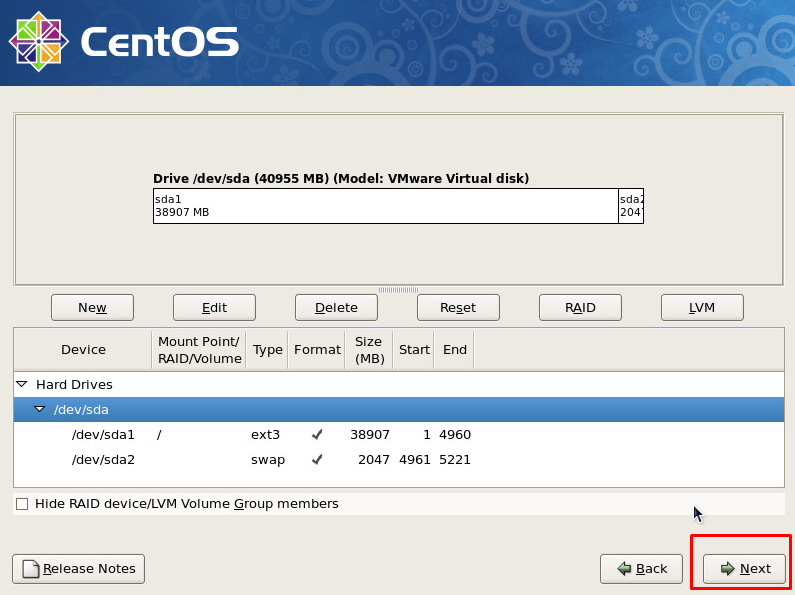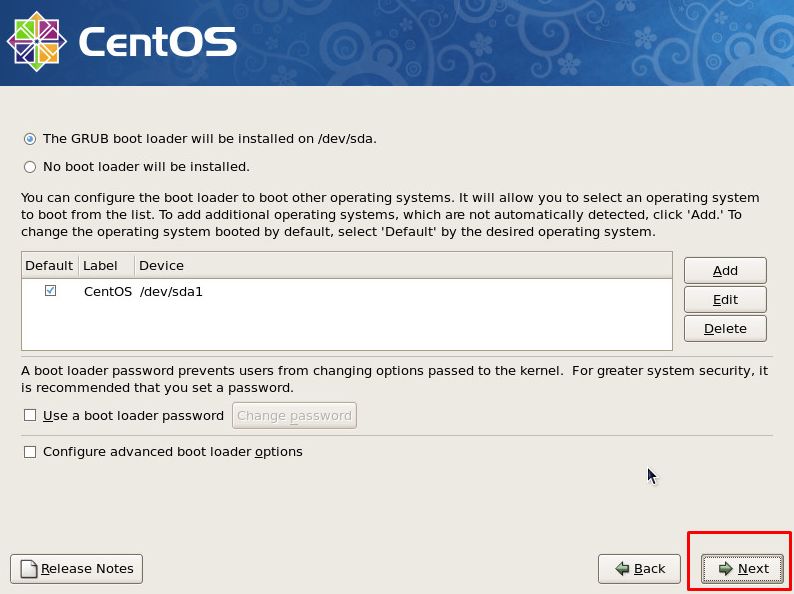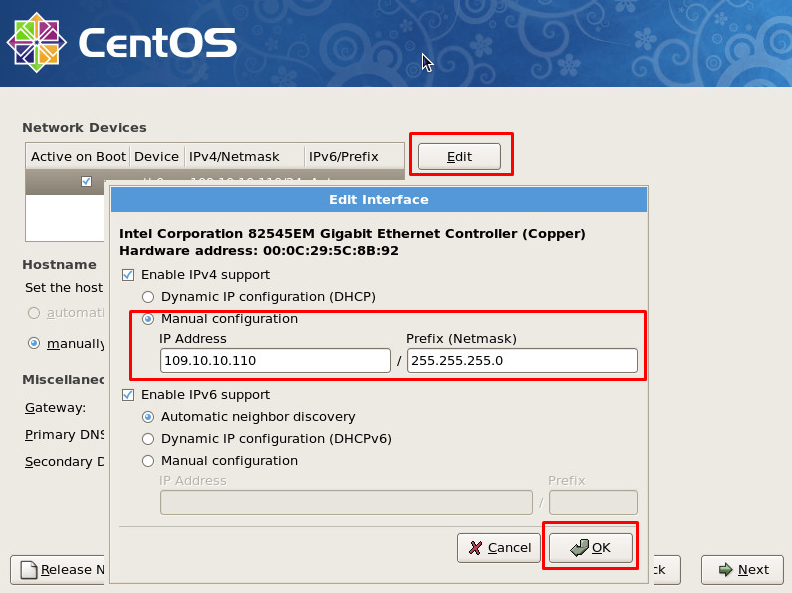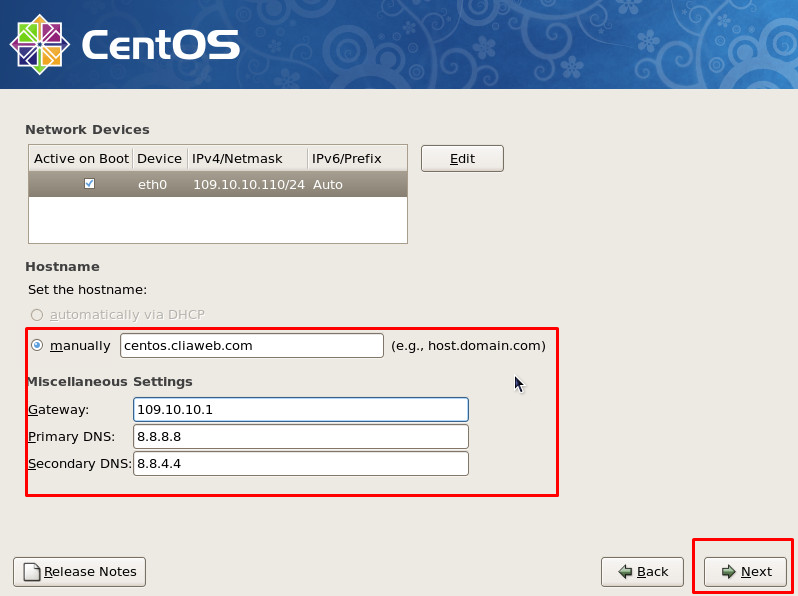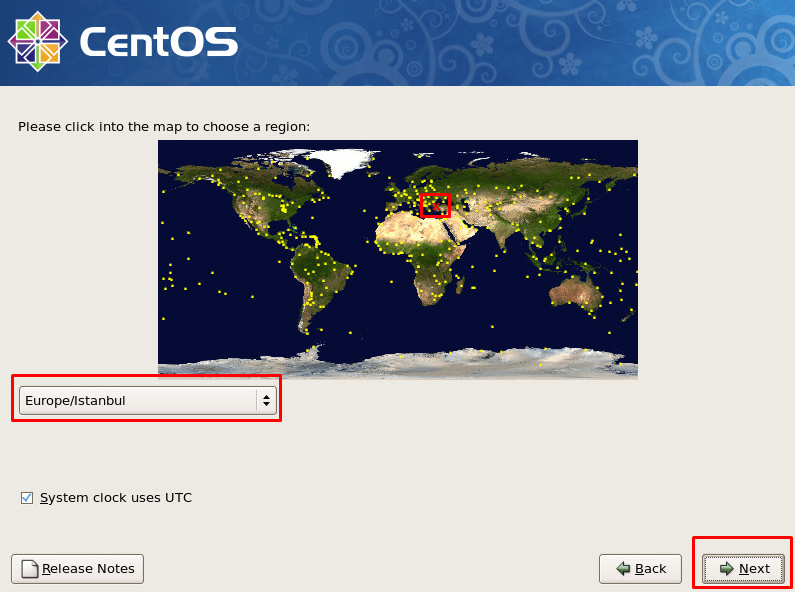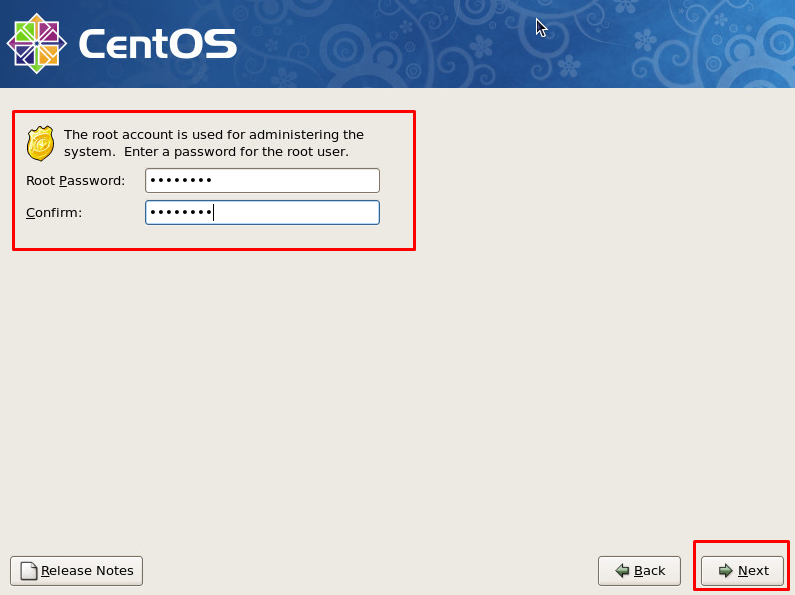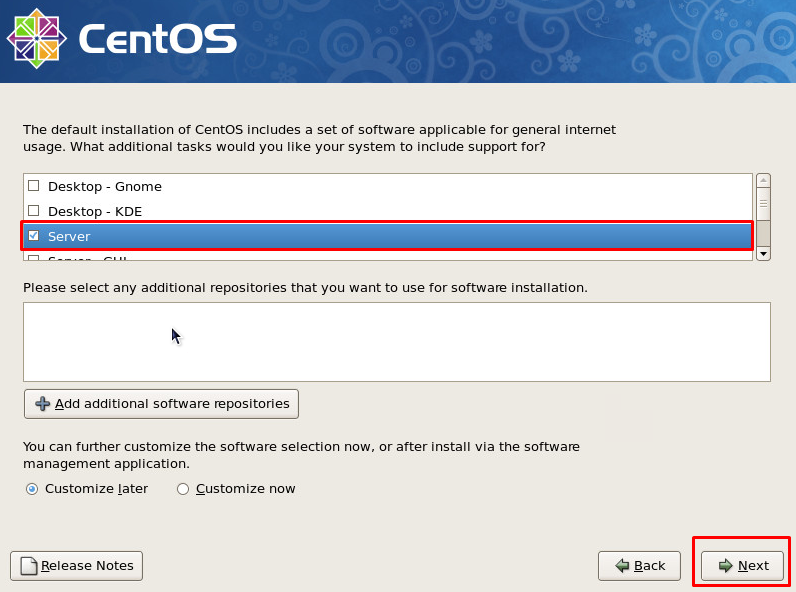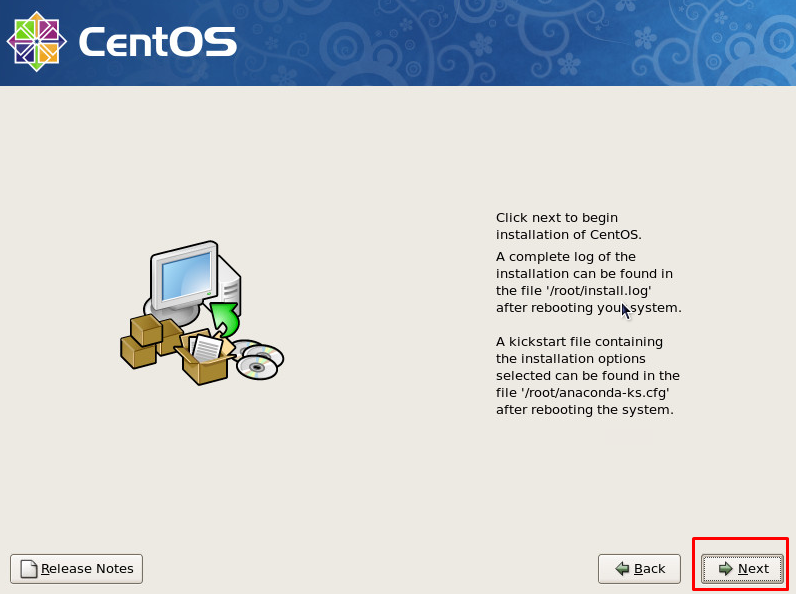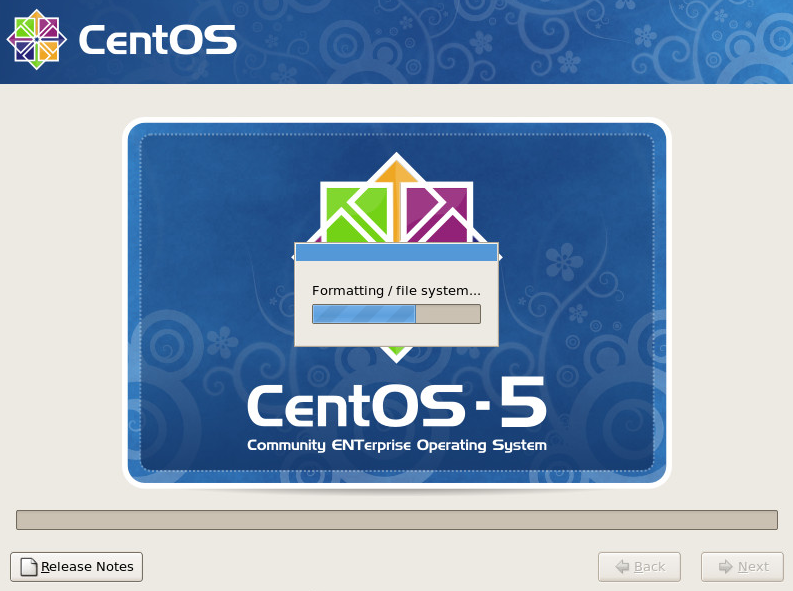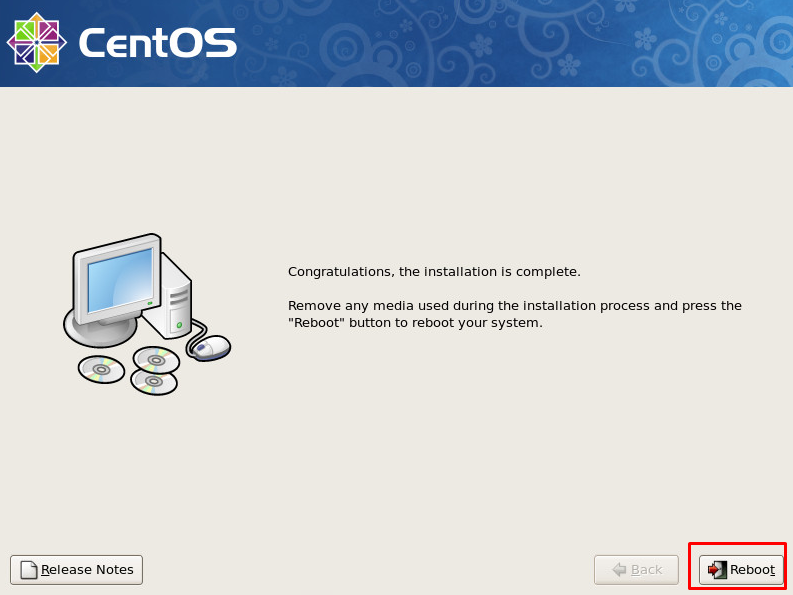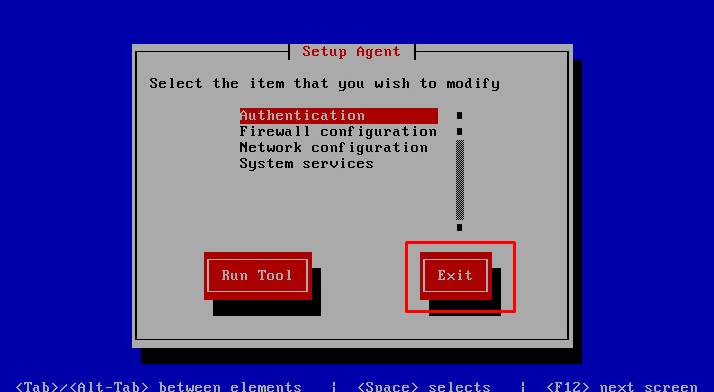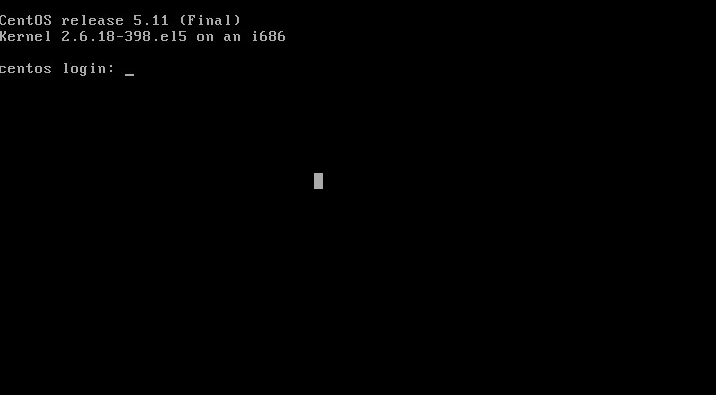Centos 5.X sürümlerinin kurulum aşamaları her zaman aynıdır. Bu sebepel aşağıda anlatacağımız vmware üzeri kurulum anlatımı versiyon veya bit farketmeksizin hepsinde aynıdır.
Centos 5 destekli VDS Sunucu Siparişi Vermek İçin BURAYA Tıklayabilirsiniz.
Centos 5 kurmak için VMWARE üzerinde önceden sanalaştırma yapmış olmamız gerkiyor. Sanallaştırma işlemini BU MAKALEMİZDE daha önce anlatmıştık.
Konsolu açalım ve CD/DVD simgesinden centos 5 iso dosyamızı bağlayalım.
Centos final versiyonu şu an 5.11 bu sebeple ŞURADAKİ ADRESTEN 64 bit veya 32 bit centos 5 iso indirebilirsiniz.
iso dosyamızı connect ettik ve konsolun üstünden WM -> Guest -> Send ctrl + alt + del aşamalarını izleyerek iso yu boot ettik.
Enter tuşuna basalım :
CD Found ekranı geldi. Biz buradan skip diyerek geçebiliriz ancak CD/DVD mizi test etmek istiyoruz o sebeple OK e basıyoruz :
Test e basıyoruz :
Media dosyamız check ediliyor. Bekliyoruz :
Check sonucu sorun görünmüyor. OK diyoruz :
Gelen seçenekten Continue diyoruz :
CD/DVD dosyamızı bulamadığını ifade ediyor. Aşağıdaki şekilde iso dosyamızı datastoreden connect ediyoruz ve OK e basıyoruz :
Next e basıyoruz :
Kurulum dilini seçiyoruz. Biz English tercih ediyoruz siz dilerseniz turkish seçebilirsiniz. Next e basıyoruz :
Klavye dilini Turkish seçiyoruz ve Next e basıyoruz :
Gelen seçeneğe Yes diyoruz :
Create Custom Layout. seçiyoruz ve Next e basıyoruz :
Diski partitionlara bölüyoruz. Önce swap oluşturuyoruz. swap ı sunucunuza atanan ram in iki katı olarak ekliyoruz.
Sırası ile New -> File System Type : swap -> Size (MB): 2048 -> Fixed Size -> Ok e basıyoruz :
/ için tümünü ext3 file system type olarak atıyoruz.
Sırası ile New -> Mount Point: / -> File system type: ext3 -> Fill to maximum allowable size -> OK e basıyoruz :
Partitionlar tamam Şimdi Next e basıyoruz :
Tekrar Next e basıyoruz :
İp yapılandırmamızı yapıyoruz. Aşağıdaki şekilde Edit e basarak sunucumuza atayacağımız ip adresini ve Netmask ı giriyoruz. OK e basıyoruz :
Hostname yapılandırmamızı ve Miscellaneous Settings i giriyoruz.
Hostname sunucunuzu temsil eden isim
Gateway ip nizin geçit (başlangıç) ip si
DNS ler ise google veya open dns olabilir.
Girdikten sonra Next e basıyoruz :
Saat/Zaman dilimi (timezone) Europe/Istanbul olarak seçiyoruz ve Next e basıyoruz :
Root şifremizi giriyoruz. Root şifresi zorlu olmalı aksi durumda güvenlik riski teşkil edebilir Next e basıyoruz :
İşletim sistemimizi ne şekilde kuracağız. Desktop mu server mı? Mimari türünü biz server olarak seçiyoruz ve Next e basıyoruz:
Yeniden Next diyoruz :
Format ile Dosya sistemi oluşturuluyor ve iso içeriği kuruluyor. Bu süreçte bekliyoruz :
Kurulum tamamlandı 🙂 Reboot a basıyoruz :
Sunucumuz yeniden başladı. Karşımıza aşağıdaki gibi bir setup agent çıkabilir. Bu ekranı Exit diyerek aşıyoruz :
Ve final, root ekranına geldik. Centos 5 i sorunsuz şekilde kurduk ip üzerinden 22 portu ile ssh a erişebiliriz 🙂
Sağladığımız Vps veya vds sunucularınıza centos 5 kurdurmak isterseniz cliaweb teknik destek ekibi ile iletişim kurabilirsiniz.